iOS 페어링 문제 해결
1. Eris E3.5BT 또는 Eris E4.5BT 스피커가 iOS 장치에서 오디오를 재생하지 않는 경우 Bluetooth 장치 목록에서 수동으로 다시 연결해야 할 수도 있습니다.
Bluetooth 장치 목록으로 이동하여 튜토리얼(iPhone, iPod touch 및 iPad 장치용 Eris E3.5BT 또는 Eris E4.5BT 스피커 및 iOS와 Bluetooth 페어링)의 1, 2, 3단계를 따르십시오.
2. Bluetooth 장치 목록에는 이전에 페어링된 Eris E3.5BT 또는 Eris E4.5BT가 "연결되지 않음"으로 표시됩니다.
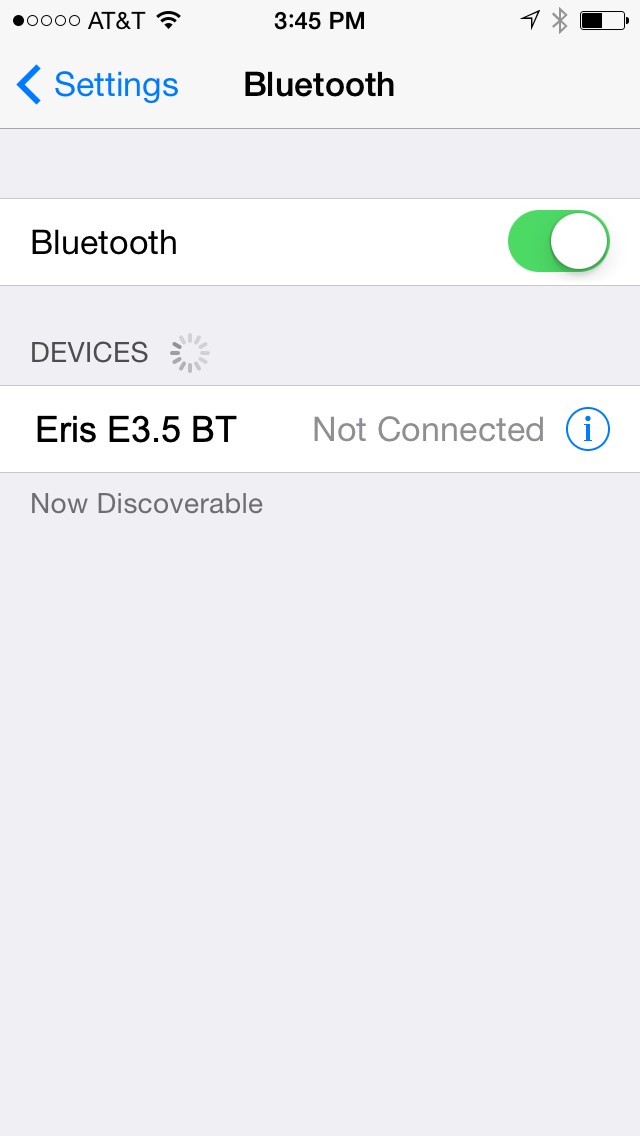
3. "연결되지 않음" 항목을 선택하여 연결을 다시 설정합니다. 프로세스가 완료되고 장치 목록에 Ceres 스피커가 "연결됨"으로 표시되어야 합니다. 그렇다면 여기서 멈추고 홈 버튼을 누르고 오디오 듣기를 시작할 수 있습니다.
4. Eris BT 스피커가 "연결됨"으로 표시되지 않은 경우 새로 연결을 시도해야 할 수 있습니다. 이렇게 하려면 다시 시작하기 전에 장치 목록에서 Ceres 스피커 항목을 제거해야 합니다.
5. 장치 제거 프로세스를 시작하려면 화면 오른쪽 Eris E3.5BT 또는 Eris E4.5BT와 같은 줄에 있는 파란색 아이콘을 클릭하여 장치 연결에 대한 자세한 정보를 확인하세요.
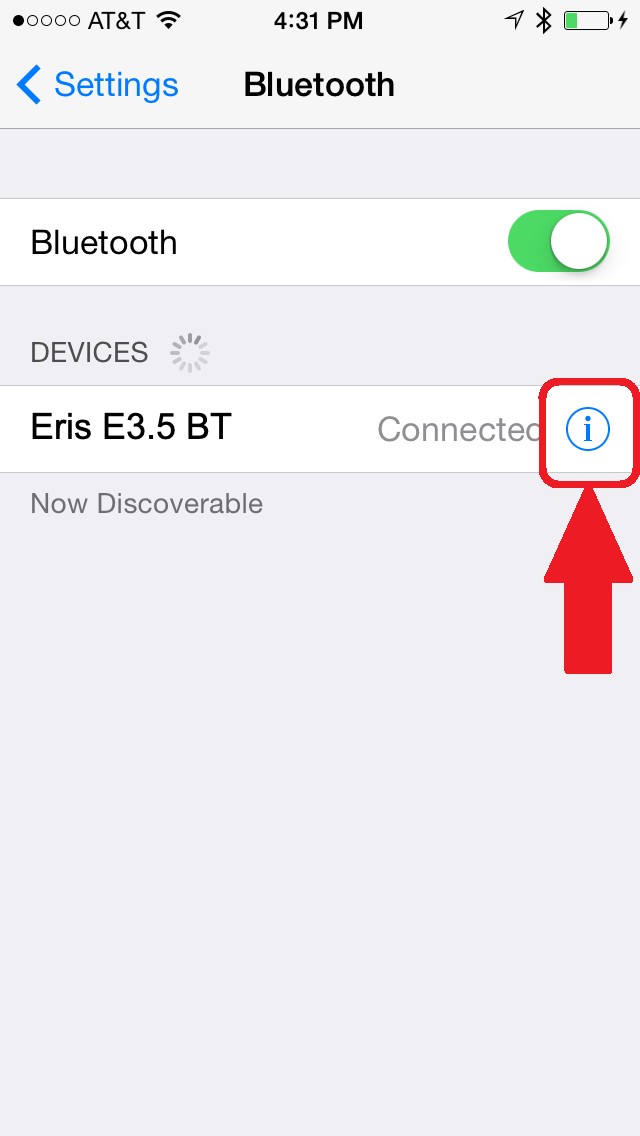
5. 화면 오른쪽에 있는 파란색 아이콘을 선택하면 장치 연결에 대한 자세한 정보를 확인할 수 있습니다.
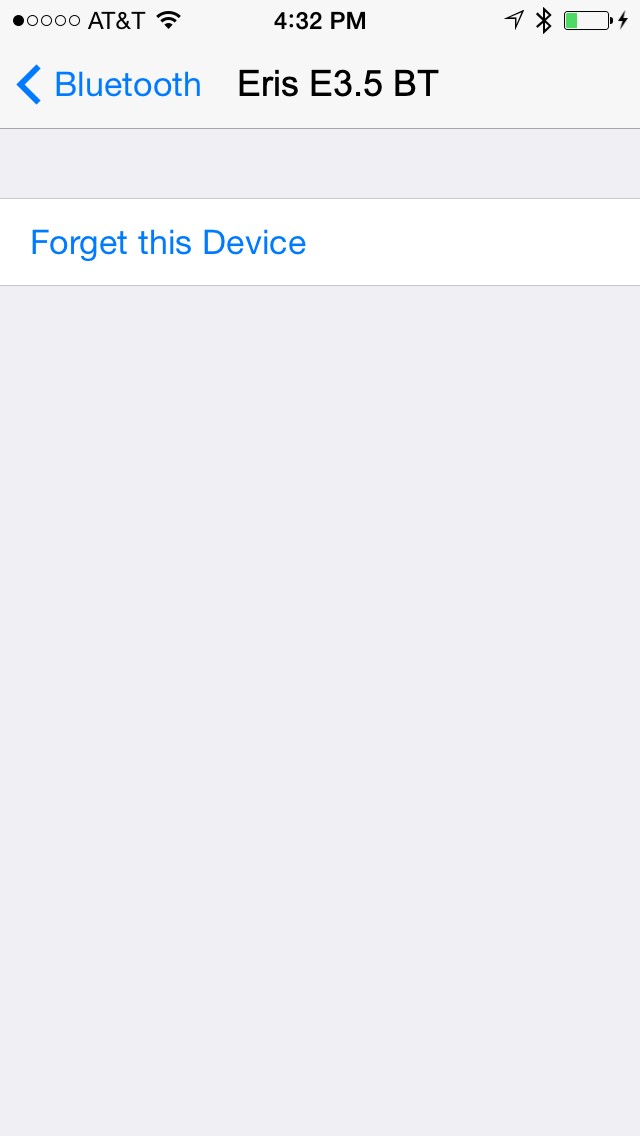
6. "이 장치 지우기" 항목을 선택하고 "장치 지우기"를 선택하여 확인하면 블루투스 장치 목록에서 해당 항목이 삭제됩니다.
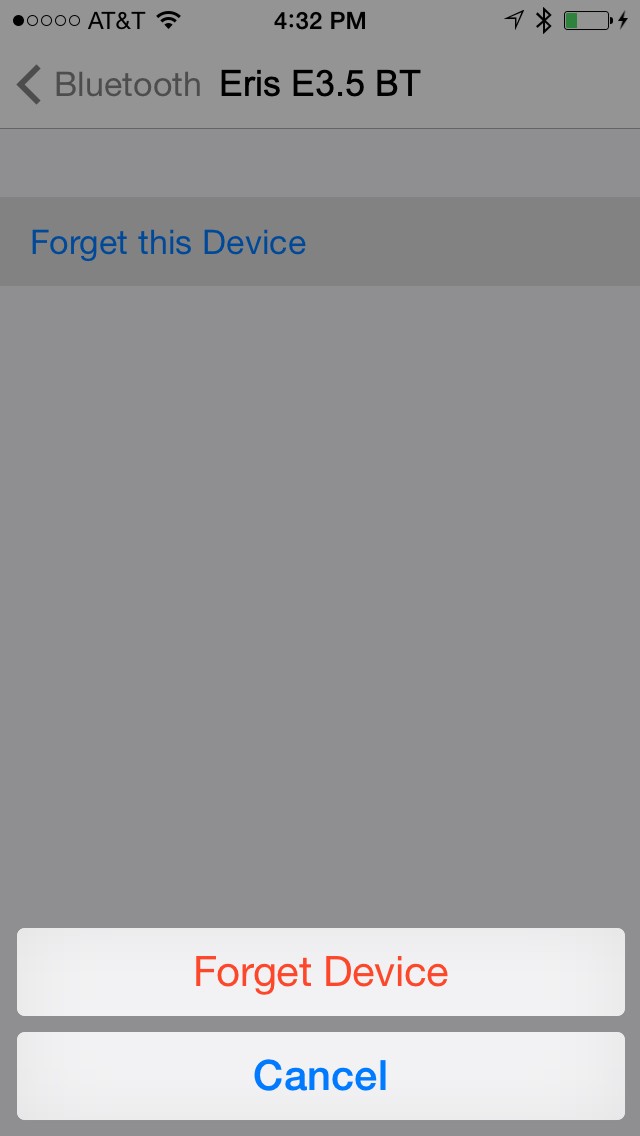
7. 이제 Eris BT 스피커가 Bluetooth 장치 목록에서 제거되었습니다. 이제 iOS Bluetooth 페어링 튜토리얼로 돌아가서 프로세스를 다시 시작할 수 있습니다.
================================================= ================

































